Java là một ngôn ngữ lập trình được lập trình viên sử dụng để viết ứng dụng dành cho máy tính. Đôi khi chúng ta tải một ứng dụng, một phần mềm nào đó mà máy tính yêu cầu thực thi Java, như vậy bắt buộc bạn sẽ phải cài nó trên máy tính. Java được nhà phát triển cập nhật thường xuyên, và nó được thông báo trên bản tin của Windows 10. Bạn có thể tắt thông báo Java Update trên Windows 10 nếu nó gây phiền hà cho bạn.
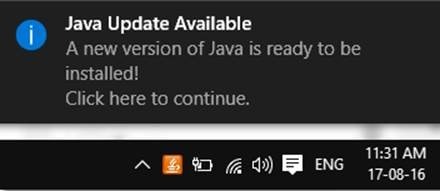
Làm thế nào đế tắt thông báo Java Update Windows 10 ?
TẮT THÔNG BÁO JAVA UPDATE TRÊN WINDOWS 10
Đầu tiên để tắt thông báo Java Update là kiểm tra máy tính của bạn là phiên bản 32 bit hay 64 bit. Bằng cách nhấn chuột phải vào biểu tượng This PC hoặc biểu tượng My computer trên Desktop, rồi chọn Properties.
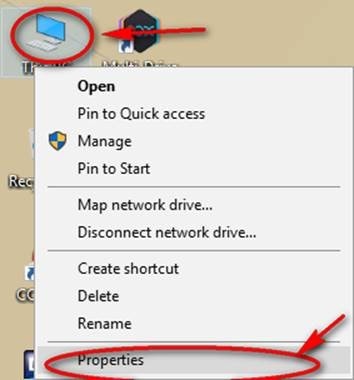
Tiếp theo đọc mục System type để biết là phiên bản 32 bit hay 64 bit.
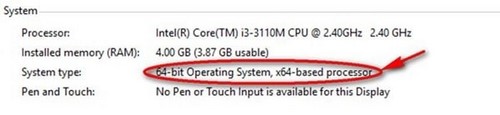
Bước 1: Nhấn tổ hợp phím Windows + R rồi gõ vào thanh tìm kiếm “regedit” ấn Enter để mở công cụ Registry.
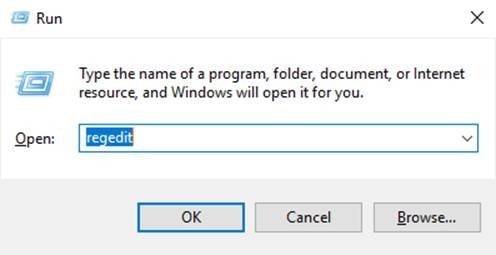
Bước 2: Tìm theo đường dẫn:
Đối với Windows 10 bản 32 bit: HKEY_LOCAL_MACHINE\SOFTWARE\JavaSoft\Java Update\Policy.
Đối với Windows 10 bản 64 bit: HKEY_LOCAL_MACHINE\SOFTWARE\Wow6432Node\JavaSoft\Java Update\Policy.
Đối với Windows 10 bản 64 bit: HKEY_LOCAL_MACHINE\SOFTWARE\Wow6432Node\JavaSoft\Java Update\Policy.
Ở đây Taimienphi.vn áp dụng trên Windows 10 bản 64 bit
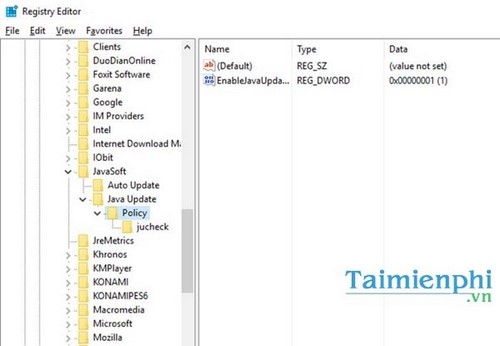
Bước 3: Bây giờ nhấn đúp vào EnableJavaUpdate và thay đổi giá trị ở ô Value data bằng 0 để tắt thông báo java update. Sau đó nhấn nút OK.
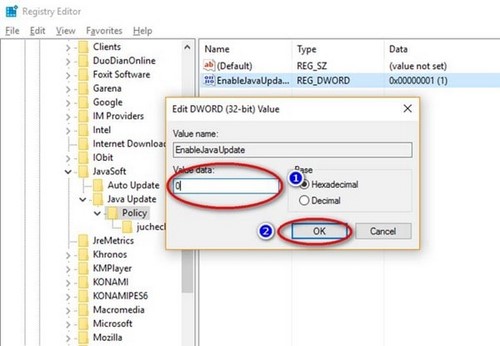
Bây giờ bạn chỉ cần khởi động lại máy là từ nay bạn đã tắt thông báo java update thành công.
Trên đây Taimienphi.vn đã hướng dẫn các bạn cách tắt thông báo Java Update trên Windows 10, ngày nay Java không còn phổ biến như trước nữa, ngay đến nhưng trình duyệt đình đám như Firefox mới hãn hĩu vẫn còn sử dụng, và ngoài Firefox ra vẫn còn 1 vài tiến trình, nội dung trong Windows cần tới Java. Không chỉ có Java thôi đâu, còn rất nhiều phần mềm hay tiện ích trên Windows 10 mà bạn cần tắt giống như Cortana chẳng hạn, đây là tiện ích tích hợp vào windows 10 nhưng nếu bạn không cần đến nó, bạn có thể tùy chỉnh bật hay tắt cortana tùy theo ý thích của mình. Tham khảo cách bật Cortana trên Windows 10 và cũng là cách tắt để biết thêm chi tiết nhé.
Nguồn Taimienphi.vn











0 nhận xét:
Đăng nhận xét